Propaganda
 Todos sabemos a importância de backups. Se ouvimos uma vez, já ouvimos um milhão de vezes. Sempre tenha backups, sempre salve após cada alteração, sempre use Dropbox (ou algo semelhante) para salvar as versões anteriores - e tudo ficará bem. Mas os acidentes acontecem mesmo para as pessoas mais preocupadas com a segurança. Pessoalmente, salvei as coisas por engano quando na verdade não deseja salvar as alterações. O que então? E se você excluir intencionalmente um arquivo permanentemente, apenas para perceber que não era realmente o arquivo que você pretendia excluir?
Todos sabemos a importância de backups. Se ouvimos uma vez, já ouvimos um milhão de vezes. Sempre tenha backups, sempre salve após cada alteração, sempre use Dropbox (ou algo semelhante) para salvar as versões anteriores - e tudo ficará bem. Mas os acidentes acontecem mesmo para as pessoas mais preocupadas com a segurança. Pessoalmente, salvei as coisas por engano quando na verdade não deseja salvar as alterações. O que então? E se você excluir intencionalmente um arquivo permanentemente, apenas para perceber que não era realmente o arquivo que você pretendia excluir?
Não temas, janelas 7 tem a resposta. Este guia mostra como restaurar versões anteriores e recuperar arquivos excluídos usando o Restaurar versões anteriores ferramenta.
Pontos de proteção e restauração do sistema
Para que este método funcione, você precisará habilitar a Proteção do Sistema. A Proteção do Sistema cria pontos de restauração regulares toda semana e também antes de grandes eventos, como instalações de drivers ou programas. Se a Proteção do sistema estiver desativada, os pontos de restauração não serão criados.
Para verificar se está ativado, clique em Começar, clique com o botão direito Meu computador e escolha Propriedades. No lado esquerdo, clique em Proteção do sistema. A partir daqui, você pode escolher sua unidade (precisará ativá-la por unidade) e clicar em Configurar.
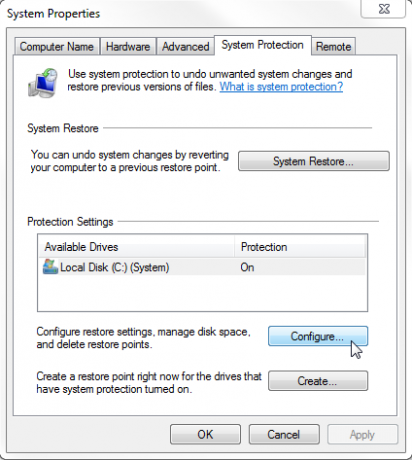
Aqui você pode ativar a Proteção do sistema para todas as configurações e arquivos do sistema, apenas para arquivos e pastas, ou desativá-lo totalmente. Você também pode definir quanto espaço em disco será usado para criar pontos de restauração. Quanto mais espaço você alocar para isso, mais pontos de restauração você terá, mas seu espaço em disco será usado, portanto, use-o com sabedoria.

Como mencionei anteriormente, os pontos de restauração são criados automaticamente, mas se você deseja criar um manualmente, pode fazê-lo a qualquer momento. Na guia Proteção do sistema, clique em "Crio”, Nomeie seu ponto de restauração e crie-o. Pode levar alguns minutos, mas na verdade não o tempo que você esperava.
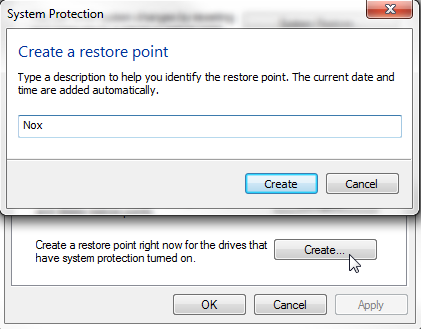
Restaurando versões anteriores
Para restaurar uma versão anterior de um arquivo, clique com o botão direito do mouse no arquivo em questão e vá para a guia Versões Anteriores. Aqui você deve encontrar versões anteriores do seu arquivo. Se você não encontrar nenhum, talvez não tenha havido um ponto de restauração desde que você o criou ou sua última modificação ocorreu há muito tempo e o ponto de restauração já foi excluído.
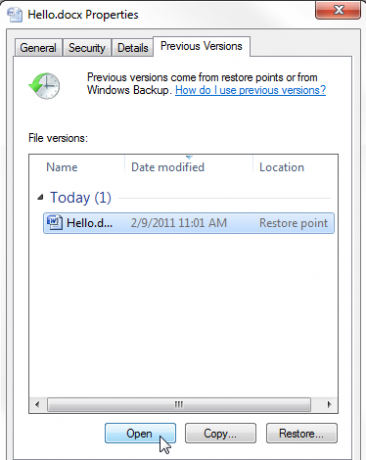
Antes de restaurar uma versão anterior, clique em Abrir para ver se esta é realmente a versão desejada. Você também pode copiar o arquivo para algum lugar do seu disco rígido, por precaução. Se você optar por restaurar, isso substituirá a versão existente do arquivo.
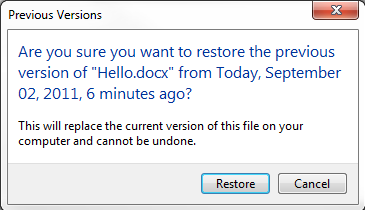
Se você também usar o Backup do Windows, também poderá restaurar a partir do backup neste momento. Você precisará ter a mídia usada para backup disponível para isso.
Restaurar arquivos excluídos
Portanto, este é o motivo pelo qual todos nós reunimos aqui: vamos restaurar alguns arquivos excluídos.
Para fazer isso, você teria que acessar as versões anteriores da pasta em que costumava estar o arquivo excluído. Vá para essa pasta, clique com o botão direito do mouse e vá para a guia Versões anteriores.
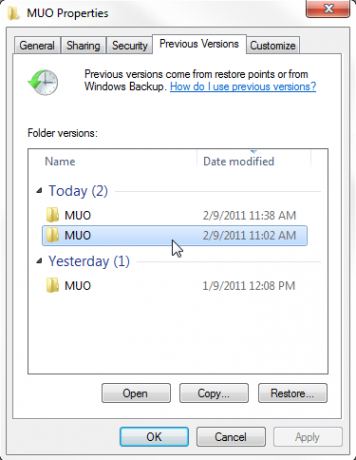
A partir daqui, você pode escolher a versão da pasta que deseja e clicar duas vezes nela. Na verdade, isso abrirá uma versão anterior desta pasta, completa com todos os arquivos que estavam nela no momento.
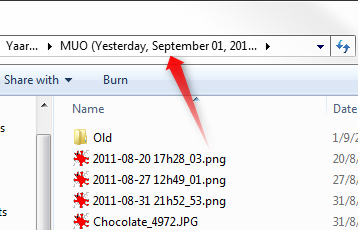
Nesta pasta, você pode simplesmente copiar ou arrastar arquivos para onde quiser. Basta pegar os arquivos excluídos e copiá-los de volta para onde eles deveriam ir, e pronto!
Quando tentei fazer isso, recebi esta mensagem de segurança:
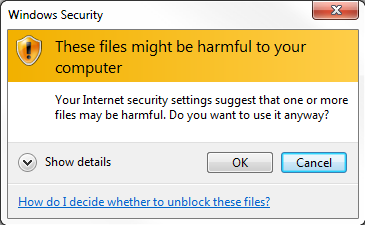
Mas tudo bem, meus arquivos não foram muito prejudiciais e tudo funcionou bem!
Conclusão
A ferramenta de restauração das versões anteriores do Windows 7 é realmente extremamente útil. Eu normalmente uso o Dropbox para isso, mas é algo que eu posso usar cada arquivo e pasta no meu disco rígido e são necessários apenas alguns cliques. A única desvantagem é que você não pode realmente agendar pontos de restauração quando quiser, portanto, essa não é realmente uma solução que pode substituir os backups. Mas, para a exclusão ou alteração acidental cotidiana, pode ser um salva-vidas real.
O que você usa para restaurar versões mais antigas e recuperar arquivos excluídos? Compartilhe nos comentários! Também não se esqueça de ler Tina's Manual de backup e restauração O Guia de Backup e Restauração do WindowsDesastres acontecem. A menos que você esteja disposto a perder seus dados, precisará de uma boa rotina de backup do Windows. Mostraremos como preparar backups e restaurá-los. consulte Mais informação !
Crédito da imagem: Shutterstock
Yaara (@ylancet) é uma escritora freelancer, blogueira de tecnologia e amante de chocolate, que também é bióloga e nerd em tempo integral.